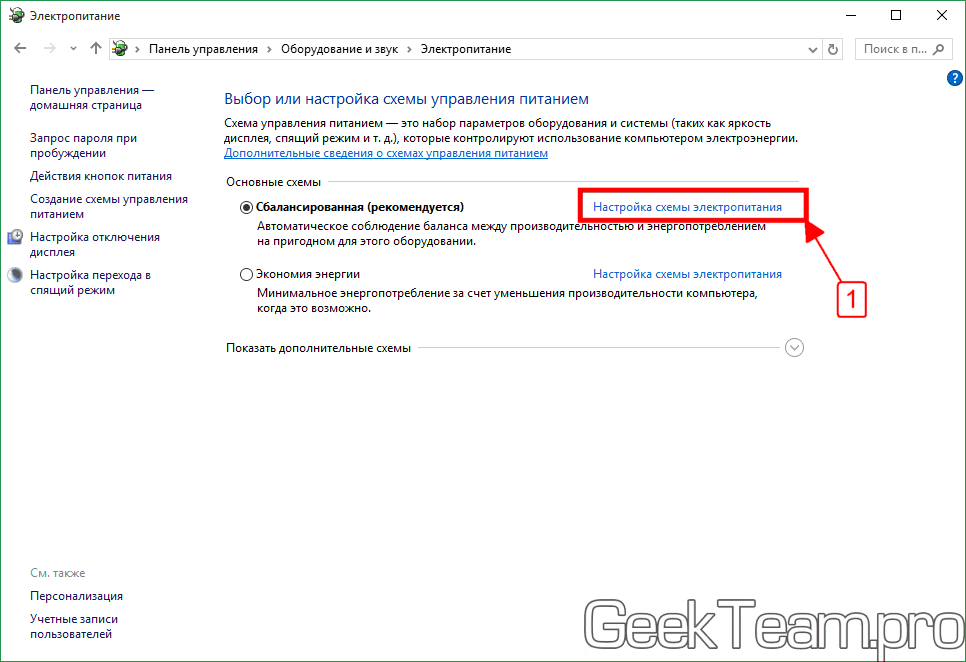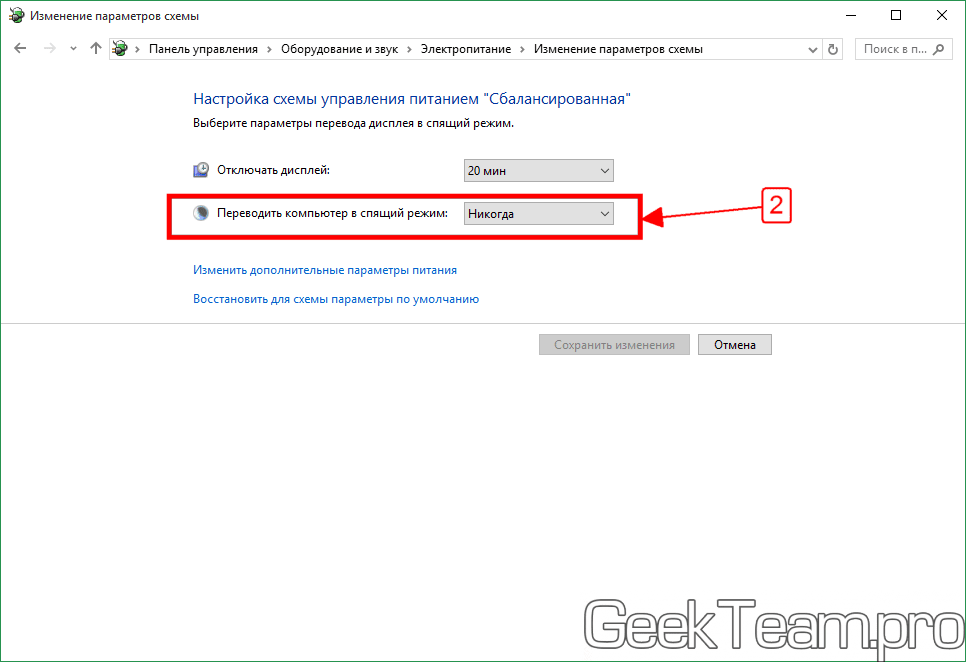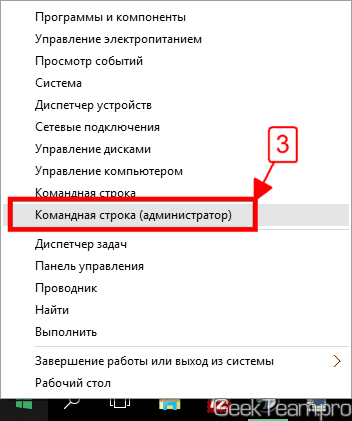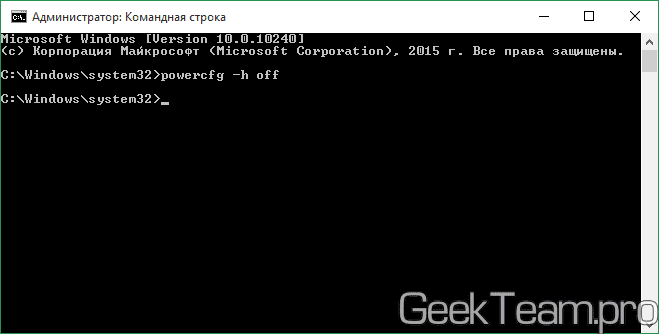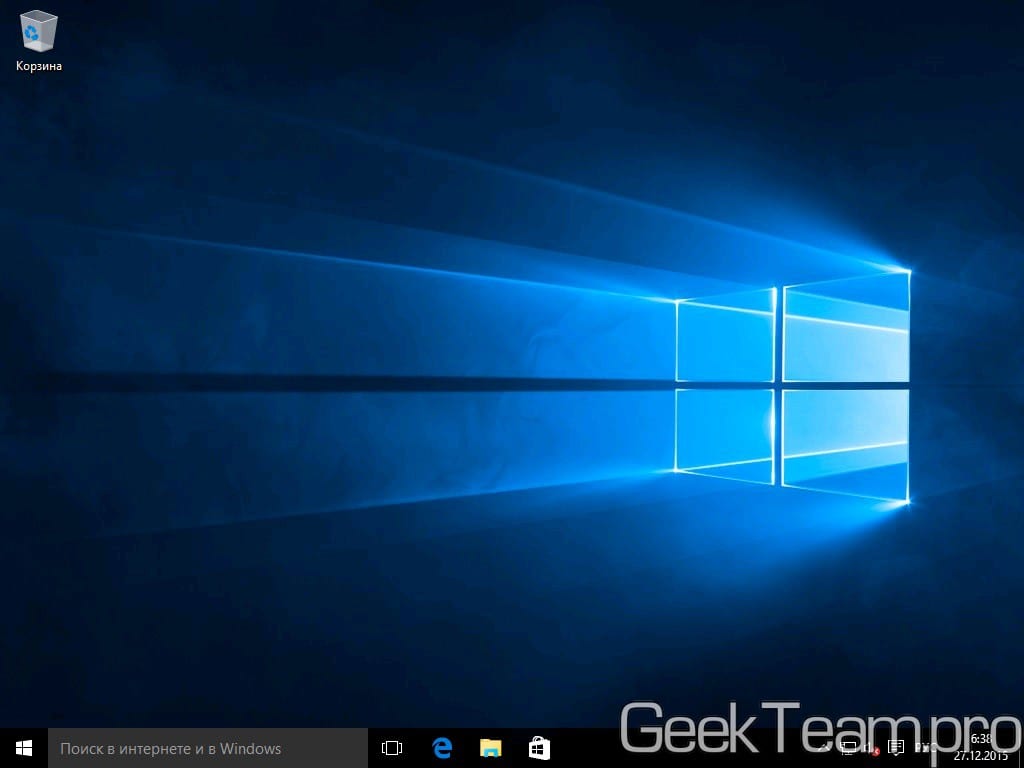Добрый день. Я как настоящий geek, не смог удержаться и купил в своё время диск SSD и до сих пор рад этой покупке, первый мой SSD был на 128Gb и все бы ничего, но хранить на нём операционную систему, полпакета Adobe MasterCollection и Battlefield 4 со всеми дополнениями было проблематично, была постоянная борьба за гигабайты. Поэтому я научился отключать файл подкачки и узнал для чего нужен файл hiberfil.sys в корне диска C. Этот файл вы можете увидеть, если включите отображение системных файлов и он занимает примерно 60% объема вашей оперативной памяти.
Так для чего же нужен этот файл? hiberfil.sys — это файл, в который копируется все содержимое оперативной памяти тогда, когда вы переводите компьютер в режим гибернации или в сон с включенным гибридным режимом. Я постараюсь разъяснить различия между режимами сна, чтобы вы лучше поняли для чего нужен этот файл. В Microsoft Windows предусмотрено 3 режима ожидания:
Сон — компьютер выключается не полностью, оставив под питанием оперативную память, что позволяет максимально быстро привести его в рабочее состояние.
Гибернация — разработанный для ноутбуков специальный режим ожидания, в связи с необходимостью экономии заряда батареи (питание оперативной памяти=расход батареи), поэтому в гибридном режиме всё содержимое оперативной памяти копируется в файл на жестком диске (hiberfil.sys), при запуске все происходит в обратную сторону.
Гибридный спящий режим — — это режим, разработанный для стационарных компьютеров, он включает в себя как свойства режима «Сон», так и режима «Гибернация». Содержимое оперативной памяти копируется в файл hiberfil.sys, но и оперативная память остается под питанием. Так мы получаем моментальный запуск при пробуждении компьютера, а в случае если что-то произойдет с системой подачи электричества (выключиться свет, случайно выдернули кабель и т.д.), на жестком диске лежит полная копия оперативной памяти, которая загрузится обратно при включении и все ваши данные открытые при отправке компьютера в сон никуда не пропадут.
Итак, самые важный вопрос, нужно ли отключать гибридный спящий режим? Это решать вам. Исходя выше могу пояснить ситуацию так, если это у вас рабочая станци, вы работаете с важными документами и пользуетесь режимом сна, то лучше этого не делать. Если вы обычный геймер и редко работаете с какими-нибудь важными документами, то можно и отключить. Моё мнение? Скажу так, я сделал проще, купил SSD на 256Гб и больше ничего не отключаю.
Теперь, когда мы выяснили что к чему, перейдем к инструкции (вот здесь её видеоверсия).
1. Идём в «Панель управления» → раздел «Оборудование и звук» → «Электропитание» и выбираем «Настройка схемы электропитания» у текущей схемы электропитания.
2. Переключаем «Переводить в спящий режим» на «Никогда». Вообще это не обязательно делать, но зная что мы больше не будем иметь резервную копию файлов на жестком диске, лучше отправлять компьютер в ручную, тогда когда нам нужно.
3. Теперь открываем командную строку от имени администратора (пять способов открытия командной строки). Владельцам Windows 8 и 10 достаточно нажать правой клавишей мыши по углу пуск и выбрать соответствующий пункт.
4. Копируем или вводим в ручную следующую команду:
powercfg -h off
И нажимаем Enter. Гибридный спящий режим отключен. Теперь если вы зайдете в корень диска С, вы увидите что файл hiberfil.sys пропал, а в дополнительный параметрах плана электропитания заблокируются все функции связанные с гибридным спящим режимом.
Для того, чтобы все вернуть на свои места и включить гибридный режим, достаточно также открыть командную строку от имени администратора и ввести команду:
powercfg -h on
Вроде всё. Надеюсь эта статья оказалась вам полезной, нажмите одну из кнопок ниже, чтобы рассказать о ней друзьям. Также подпишитесь на обновления сайта, введя свой e-mail в поле справа или подписавшись на группу во Вконтакте и канал YouTube.
Спасибо за внимание
Материал сайта geekteam.pro